GFI هي علامة تجارية مشهورة في عالم حلول أمن الشبكات وتكنولوجيا المعلومات ، وقد توصلت إلى حلول شبكة رائعة خلال السنوات القليلة الماضية بما في ذلك GFI EndPointSecurity, حارس شبكة GFI LAN, GFI Mail Security, VIPER مكافحة الفيروسات و اكثر. عادة ، يتم دفع معظم طلبات GFI ؛ ومع ذلك ، فقد أصدروا مؤخرا نسخة مجانية لأحد تطبيقاتهم المعروفة باسم النسخ الاحتياطي GFI. على الرغم من أن النسخة المدفوعة يوفر المزيد من النسخ الاحتياطيواستعادة الخيارات (بما في ذلك دعم Hyper V و VMware و SQL Server) ، ومع ذلك ، فإن الإصدار المجاني جيد بما يكفي لاستخدامه كبديل لأداة النسخ الاحتياطي لـ Windows الأصلية. السبب الذي يجعل المرء قد يجد نسخة احتياطية من GFI بديلاً جيدًا هو أنه "يمكن القول" أنه أكثر مرونة ويمكن استخدامه في النسخ الاحتياطي للبيانات التي قد ينتج عنها النسخ الاحتياطي لـ Windows أخطاء.
تجدر الإشارة هنا إلى أنه سيكون عليك القيام بذلكقم بالتسجيل باستخدام حساب GFI لتنزيل هذا التطبيق. أثناء التثبيت ، سيتم تزويدك بخيار تحديد نوع الترخيص. حدد برنامج مجاني للتسجيل كمستخدم مجاني.

تأكد من توفير بيانات اعتماد تسجيل الدخول والمجال للكمبيوتر الخاص بك (إن أمكن).
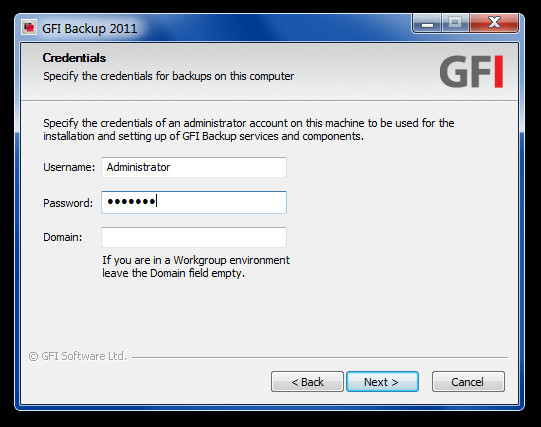
يمكنك النسخ الاحتياطي للبيانات باستخدام النسخ الاحتياطي GFI إما باستخدام وحدة التحكم الإدارية GFI أو ال وكيل وحدة التحكم. حدد الوضع المطلوب من بداية ويندوزالقائمة لبدء عملية النسخ الاحتياطي. سيتم توجيهك إلى موقع GFI عبر متصفحك الافتراضي حيث سيتم تسجيل دخولك بحسابك على GFI. تأكد من تخويل الكمبيوتر العميل باستخدام وحدة التحكم الإدارية لضمان أن النسخ الاحتياطي يمكن حفظها على ذلك. للقيام بذلك ، إطلاق وحدة التحكم الإدارية (من قائمة ابدأ في Windows) ، توجه إلى عملاء القسم ، حدد الكمبيوتر العميل المدرج وانقر فوق يأذن. يسمح الإصدار المدفوع بإدارة العديد من أجهزة الكمبيوتر العميلة بالنسخ الاحتياطي للبيانات من ، ولكن كما ذكرنا سابقًا ، يقتصر الإصدار المجاني على ترخيص واحد.
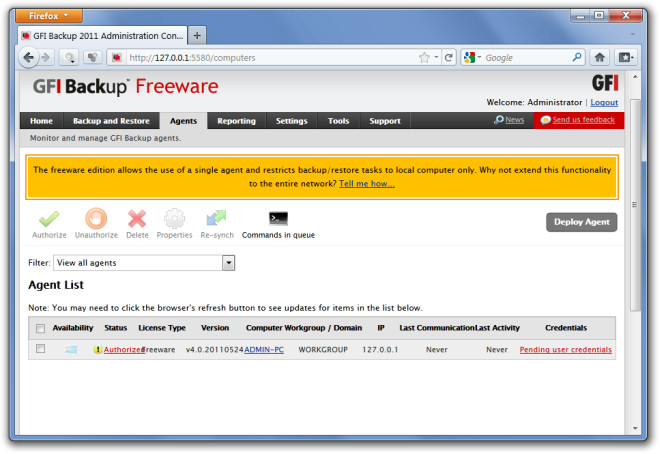
لعمل نسخة احتياطية لجهاز الكمبيوتر الخاص بك ، انتقل إلى النسخ الاحتياطي واستعادة وحدد النسخ الاحتياطي الجديد.
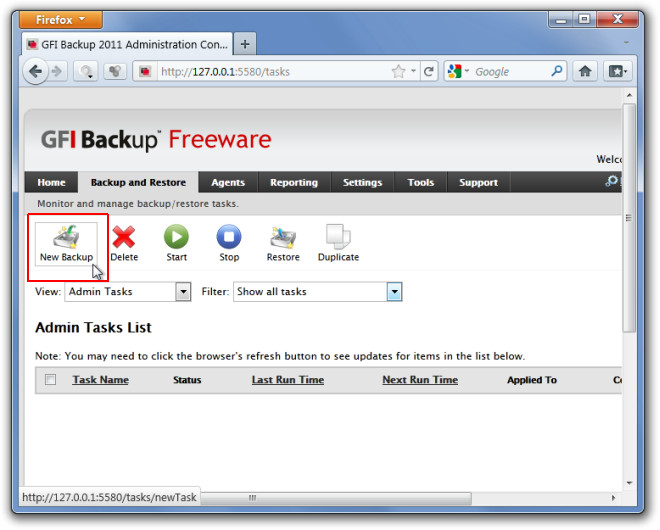
في الخطوة التالية ، حدد الخيار الملفات والمجلدات للنسخ الاحتياطي. هذا هو الخيار الوحيد المتاح للنسخة المجانية. يوفر الإصدار المدفوع خيارات نسخ احتياطي إضافية لإنشاء نسخة احتياطية لصور القرص و SQL Server و Hyper-V و VMware.
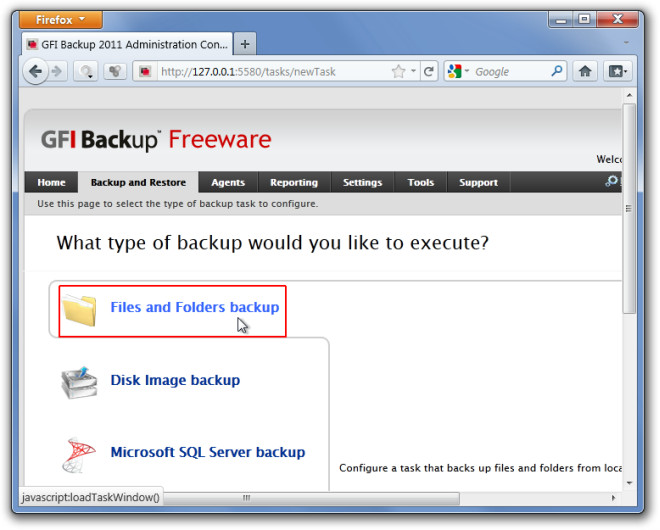
تحديد النسخ الاحتياطي إلى الأقراص الصلبة المحلية / الخارجية اختيار. يتيح لك الإصدار المجاني فقط نسخ البيانات احتياطيًا إلى الكمبيوتر المحلي فقط.

حدد عنوانًا احتياطيًا ووصفًا بسهولةتذكر نوع النسخ الاحتياطي الخاص بك. فمثلا. إذا كنت تقوم بنسخ الملفات الشخصية احتياطيًا ، فقد يكون من الأفضل وصف النسخة الاحتياطية بأنها "ملفات شخصية" لتعريفها بسهولة ضمن قائمة النسخ الاحتياطية المختلفة.
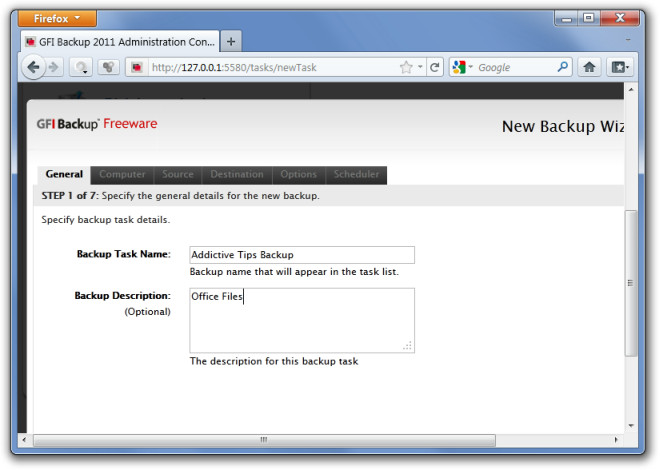
حدد ملفات الكمبيوتر والمصدر والوجهةللنسخ الاحتياطي للبيانات من وإلى ، على التوالي. يمكنك تحديد مجلدات متعددة أو وحدة تخزين بأكملها للنسخ الاحتياطي للبيانات منها ، وتحديد وجهة (مثل مجلد) لحفظ بيانات النسخ الاحتياطي.
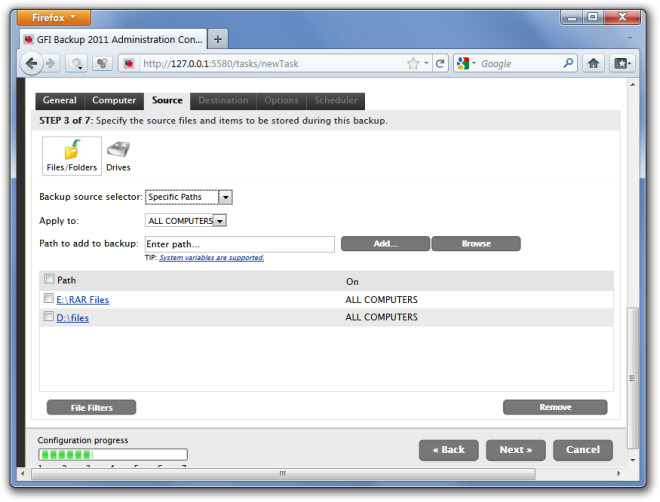
يمكنك إجراء نسخ احتياطي كامل أو تدريجي أو تفاضلي أو مكدس. حدد النسخ الاحتياطي المفضل لديك وانقر فوق التالى لاستكمال.
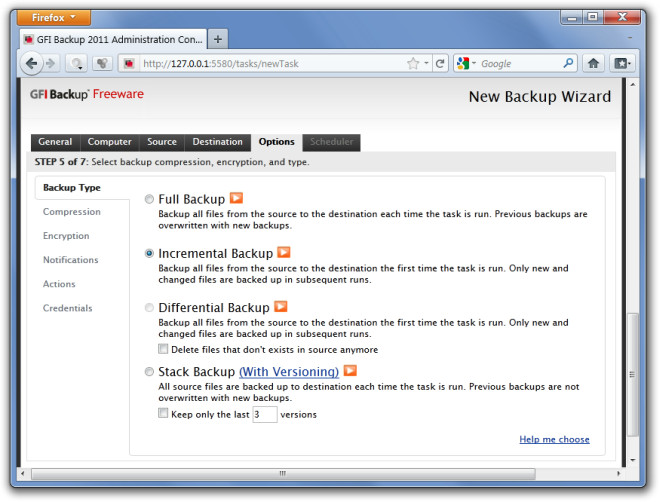
يمكن تشغيل النسخة الاحتياطية يدويًا أو تلقائيًا أووفقا لإطار زمني محدد. تأكد من إعادة جدولة النسخ الاحتياطي (في حالة ضياعها) ، وتمكين تنبيه الكمبيوتر (من وضع الإسبات أو وضع الاستعداد) وإنشاء اختصارات سطح المكتب للنسخ الاحتياطي الذي تم إنشاؤه.

بمجرد الانتهاء من التكوينات ، انقر فوق "نعم" نعم (عند ظهور مطالبة) ، لبدء عملية النسخ الاحتياطي.
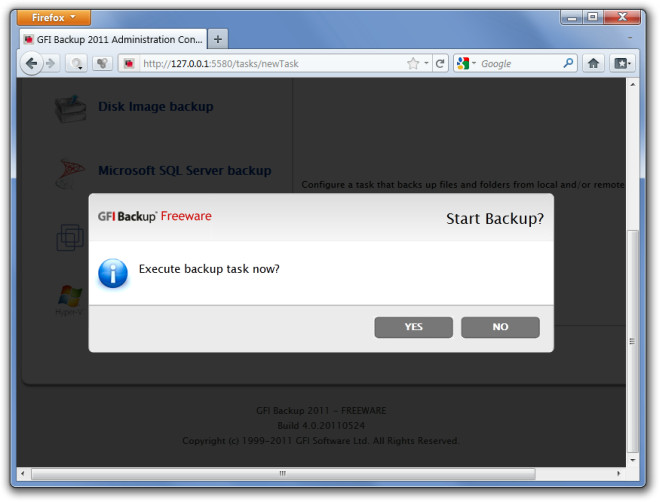
إذا كنت تستخدم وحدة تحكم وكيل GFI ، فستكون هي نفسهاسيتم تنفيذ العملية عبر واجهة المستخدم الرسومية بدلاً من المتصفح الافتراضي. يتم حفظ النسخة الاحتياطية بالتنسيق الأصلي لـ GFI Backup (تنسيق GBT). يمكنك استعادة هذه النسخة الاحتياطية باستخدام استعادة الخيار من وحدة التحكم الإدارية أو عامل.
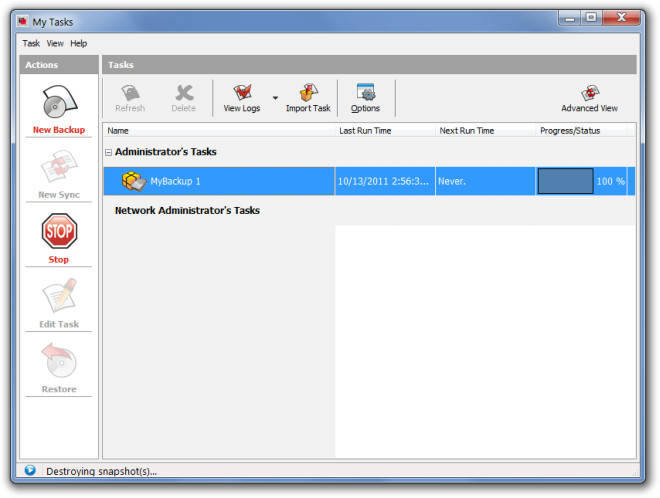
يعمل GFI Backup على أنظمة التشغيل Windows XP و Windows Vista و Windows 7 و Windows Server 2003 و Windows Server 2008.
تنزيل GFI Backup













تعليقات